Combot: panduan untuk Penjadual Pengumuman
Combot
English / 中文 / हिन्दी / Español / Français / العربية / Русский / Português / Bahasa Indonesia / Deutsch / 日本語 / فارسی / Tiếng Việt / 한국어 / Türkçe / Italiano / বাংলা / தமிழ் / Nederlands / Bahasa Melayu / Azərbaycan dili / O‘zbek / Հայերեն
Hai! Pengumuman dalam Combot direka untuk secara automatik dipostkan ke chat dan saluran. Fungsi pengumuman kini dalam ujian beta; ia percuma dan tidak memerlukan langganan Combot.
Untuk menggunakan pengumuman, anda perlu:
- Tambah @combot ke dalam chat atau saluran.
- Pergi ke panel kawalan di combot.org.
- Pilih bahagian "Penjadual" di kepala laman web.
- Buat pengumuman dan pilih chat dan saluran di mana anda ingin mempostkannya.
Sila ambil perhatian bahawa @combot akan dapat mempublish post walaupun ia tidak memiliki hak pentadbir dalam chat (tentunya, ini hanya mungkin jika chat anda tidak menghadkan pengeposan mesej kepada bukan-pentadbir). Bot mesti memiliki hak pentadbir dalam saluran dalam apa jua keadaan; jika tidak, anda tidak akan dapat menambahkannya ke dalam saluran.
Selain itu, jika anda menggunakan tetapan tertentu, seperti menyematkan mesej, bot juga memerlukan keizinan untuk melakukannya - biasanya, dalam kumpulan super, hanya pentadbir yang boleh menyemat. Oleh itu, kami mengesyorkan anda sentiasa menambah @combot sebagai pentadbir untuk mengelakkan kekecewaan jika sesuatu dalam pengumuman tidak berjalan seperti yang anda rancang.
Jika, atas sebab tertentu, bot tidak memiliki hak untuk menyemat, contohnya, post masih akan keluar tetapi tidak akan disemat.
Sistem kolaborasi pengumuman
Untuk memahami bagaimana sistem perkongsian berfungsi, adalah penting untuk mengetahui perkara berikut:
- Pengumuman yang dicipta dikaitkan dengan chat untuk mana ia dicipta. Setiap pentadbir chat atau saluran yang ditentukan semasa membuat atau mengedit pengumuman akan melihatnya dalam senarai mereka. Chat atau saluran lain di mana pengguna tidak mempunyai hak pentadbiran tidak akan dipaparkan.
- Hanya pengguna yang mempunyai hak pentadbiran yang sama (atau lebih) seperti pencipta pengumuman yang boleh mengedit pengumuman tersebut.
Contoh:
Saya mengurus chat 1 dan 2, serta saluran 3. Saya telah mencipta pengumuman bersama untuk semua mereka. Semua pentadbir chat 1, 2, dan saluran 3 akan melihatnya dalam senarai mereka ketika mereka log masuk ke panel kawalan pengumuman. Namun, hanya mereka yang juga adalah pentadbir dalam chat 1, 2, dan saluran 3 yang akan dapat mengeditnya.
Selain itu, bos saya, pengurus komuniti utama projek, yang merupakan pentadbir saluran 4, 5, dan 6, serta chat 1, 2, dan saluran 3, juga akan dapat melihat dan mengedit pengumuman saya. Hak pentadbirannya meliputi semua chat dan saluran yang saya tentukan semasa mencipta penerbitan.
Tetapan Pengumuman
Tajuk Pengumuman: Pengumuman akan disimpan dalam senarai anda dengan nama ini. Anda boleh menamakannya apa saja yang anda mahu, asalkan ia membolehkan navigasi mudah melalui nama-nama tersebut kemudian. Kami mengesyorkan menentukan dalam nama beberapa parameter penting yang anda ingin lihat dengan segera dalam senarai pengumuman, tanpa memerlukan klik atau ketukan tambahan.
Contoh: Pengumuman Penjadual (semua chat Combot, pin), tiada hujung minggu, berhenti pada 11.05
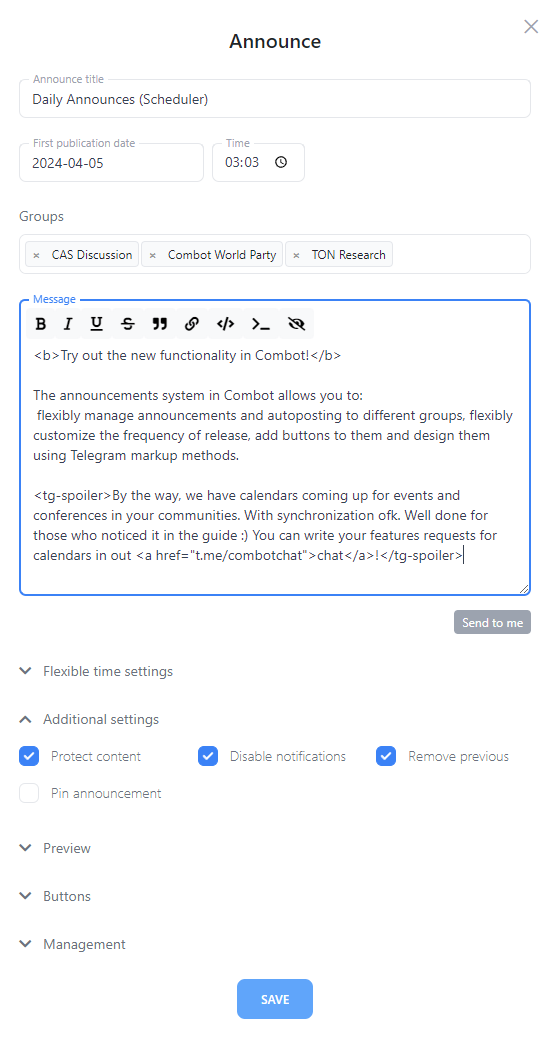
Tarikh penerbitan pertama: Tarikh pengumuman akan diterbitkan buat kali pertama, atau hanya sekali, jika anda tidak mengkonfigurasi pengulangan.
Sila ambil perhatian bahawa tarikh ditetapkan dalam format DD.MM.YYYY.
Waktu: Waktu penerbitan dipaparkan dalam format 24 jam. Waktu ditunjukkan secara tempatan, berdasarkan tetapan pelayar anda. Pentadbir lain akan melihat waktu disesuaikan dengan zon waktu tempatan mereka. Jadi, jika anda membuat pengumuman untuk pukul 16:00 dan waktu tempatan anda adalah GMT+5, pentadbir lain di zon GMT+2 akan melihatnya sebagai pukul 13:00. Ini juga akan mempengaruhi tarikh yang dipaparkan jika ia berubah akibat pengubahan ke zon waktu yang berbeza.
Kumpulan: Di sini, anda boleh memilih kumpulan dan/atau saluran di mana pengumuman akan dipostkan. Dalam menu pilihan, semua chat dan saluran yang Combot telah ditambahkan akan tersedia untuk anda, termasuk yang anda sembunyikan dari senarai chat anda.
Anda boleh menentukan jumlah hingga 20 kumpulan atau saluran. Had ini mungkin ditingkatkan pada masa depan jika perlu.
Mesej: Dalam medan mesej, anda boleh memasukkan mesej anda. Panjang maksimum adalah 4096 aksara, termasuk tag markup. Semua markup yang disokong oleh Telegram tersedia.
Selain itu, terdapat butang untuk pratinjau dan ujian. Ia menghantar teks pengumuman dengan markup semasa kepada anda dalam mesej peribadi dari @combot. Ia termasuk beberapa penyesuaian tambahan seperti butang.
Tetapan waktu fleksibel: Di sini, anda boleh menetapkan jadual pelepasan fleksibel untuk pengumuman anda. Anda boleh menyesuaikan frekuensi pelepasan. Selain itu, anda boleh memilih hari dalam minggu di mana pengumuman akan diterbitkan.
Contoh: anda boleh menetapkan pengumuman untuk dikeluarkan sekali sehari, hanya pada hari bekerja dari Isnin hingga Jumaat. Dalam senario ini, pengumuman akan diterbitkan pada waktu yang anda tentukan dalam Tetapan Waktu dan akan diulang setiap hari pada masa yang sama, kecuali Sabtu dan Ahad.
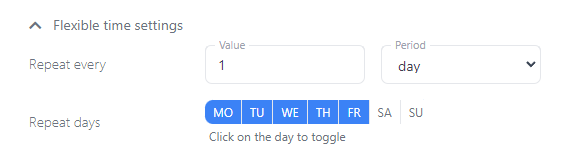
Tetapan tambahan: Di sini, anda boleh mengurus beberapa tetapan penerbitan lanjutan:
- Melindungi kandungan menghalang kemampuan untuk berkongsi pos atau menyalin teksnya, tanpa mengira tetapan chat atau saluran. Walau bagaimanapun, masih mungkin untuk mengambil foto atau tangkapan skrin pos, jadi tidak disarankan untuk memposkan maklumat "sangat rahsia" dengan cara ini.
- Mematikan pemberitahuan menjadikan penghantaran pos "senyap," walaupun bagi mereka yang tidak menyenyapkan pemberitahuan dalam chat atau saluran.
- Menghapus pengumuman sebelumnya menghilangkan penerbitan sebelumnya dari pengumuman yang sama. Catat bahawa tindakan ini hanya mempengaruhi pengumuman khusus tersebut dan bukan yang lain yang dikeluarkan melalui Combot.
- Menyematkan pos secara automatik menyemat pos tersebut ke chat atau saluran. Tentu saja, untuk menyematkan pos, bot memerlukan kebenaran yang sesuai dalam chat; jika ia memiliki hak pentadbiran, kemungkinan ia sudah memilikinya.
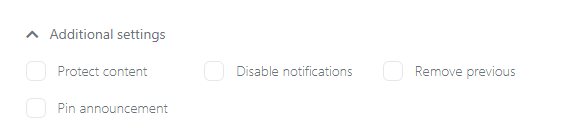
Pratonton: Di sini, anda boleh memasukkan pautan individu dan memilih kedudukan paparannya: sama ada di bahagian atas atau bawah teks utama. Ambil perhatian bahawa secara lalai, pratonton untuk pautan yang dimasukkan dalam pengumuman adalah dilumpuhkan.
Untuk mengaktifkannya, anda perlu memasukkan pautan (sebarang pautan, bukan hanya yang disebutkan dalam teks) ke dalam bahagian tetapan ini.
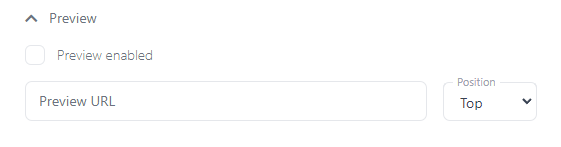
Butang: Anda boleh melekatkan butang dengan pautan ke penerbitan. Sehingga 20 butang dibenarkan, dan ia boleh disusun dalam beberapa baris atau lajur. Ambil perhatian bahawa teks pada butang akan dimampatkan bergantung pada resolusi skrin pengguna; jadi, meletakkan lebih daripada empat butang dalam satu baris mungkin bukan idea yang baik, melainkan anda memasukkan smiley atau simbol teks lain dalam keterangan teks butang.
Jenis butang lain, seperti captcha dalam mesej alu-aluan, belum lagi disokong.
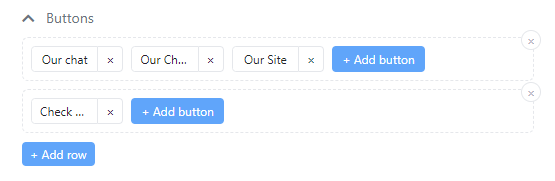
Pengurusan: di sini anda boleh menjeda penerbitan pengumuman.
Penerbitan akhir mungkin kelihatan seperti ini, sebagai contoh: ia menggunakan teks tebal, spoiler, italik, meletakkan pratonton pautan di bahagian atas, dan termasuk empat butang - tiga di baris atas dan satu di baris bawah.
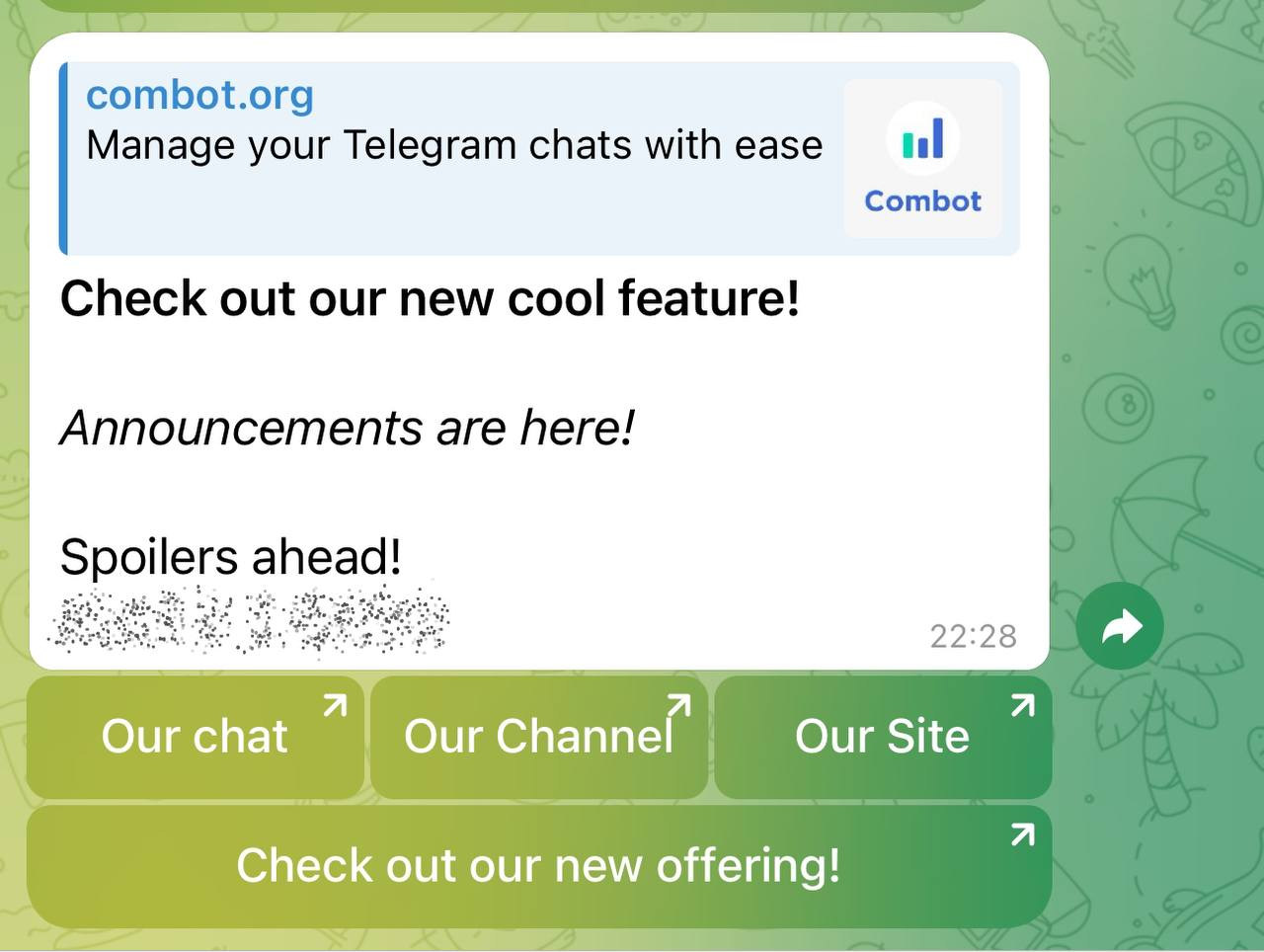
Senarai Jadual/Pengumuman
Dalam senarai umum pengumuman, anda boleh memilih jenis paparan untuk pengumuman, sama ada sebagai senarai atau dalam bentuk kalendar mengikut tarikh. Anda boleh melihat maklumat asas mengenainya, termasuk bilangan kumpulan, kekerapan, tarikh, dan butiran lain. Dari sini, anda juga boleh menjeda pengumuman, mengeditnya, atau memadamkannya.
Anda boleh menghantar keinginan, komen, dan pertanyaan anda mengenai sistem pengumuman ke chat sokongan kami: https://t.me/combotchat
Mengharapkan anda bekerja dengan produktif!